Режим Клієнт, Міст та Репуляр на маршрутизаторі D-Link

- 2090
- 61
- Orville Zboncak DVM
Режим "Клієнт", "Міст" та "Репуляр" на маршрутизаторі D-Link
Якщо ви зайшли на цю сторінку, то, швидше за все, ви хочете налаштувати свій маршрутизатор D-Link як приймач (клієнт), репусатор або поєднати два маршрутизатори через Wi-Fi (бездротовий міст). Як виявилося, на маршрутизаторі D-Link це все можливо. Чесно кажучи, у мене мало що стикається з невеликими пристроями від D-Link, і я їх не дуже розумію. Але у мене є популярна модель DIR-615, на якій я перевірив усі ці режими роботи.
На моєму D-Link DIR-615 я не знайшов можливості перемикатися між режимами підсилювача, приймача або вкладкою з налаштуванням бездротового мосту. Як це було зроблено, наприклад, на маршрутизаторах ASUS, або Zyxel. Існує вкладка з налаштуванням лише режиму "клієнта". Як виявилося, налаштувавши клієнтський режим на маршрутизаторі D-Link, його можна використовувати для різних цілей.
Що мені вдалося встановити:
- Бездротовий міст (WDS). У режимі "клієнта" маршрутизатор Wi-Fi D-Link підключений до іншого маршрутизатора і отримує від нього Інтернет. Хто далі дає через Wi-Fi та кабель. Режим мосту на одній маршрутизаторі від TP-Link працює однаково.
- Реплікатор. Так, на маршрутизаторі D-Link немає такого способу роботи (принаймні, я не знайшов). Але, в режимі "клієнта", маршрутизатор отримує та розповсюджує Інтернет на Wi-Fi без проблем. І якщо ви поставите налаштування мережі Wi-Fi на D-Link точно так само, як на головному маршрутизаторі, ви отримуєте звичайний репусатор. Одна мережа Wi-Fi, щойно посилена маршрутизатором D-Link. І всі підключені до нього пристрої автоматично перемикаються між маршрутизаторами, де мережа буде кращою.
- Приймач. Якщо ви налаштуєте маршрутизатор у клієнтському режимі та вимкніть мовлення мережі Wi-Fi, ви отримуєте звичайний приймач Wi-Fi для своїх пристроїв, які не є Wi-Fi, і ви можете підключити Інтернет лише кабелем.
Як виявилося, використовуючи лише один режим роботи, ви можете змусити маршрутизатор виконувати різні завдання: зміцнення мережі Wi-Fi, з'єднання двох маршрутизаторів Wi-Fi або працюйте як приймач.
Налаштування режиму "клієнта" на D-Link. Бездротовий міст (WDS)
Для початку бажано скинути налаштування на маршрутизаторі D-Link. Тоді вам потрібно зайти в налаштування маршрутизатора. Якщо ви не знаєте, як це зробити, то дивіться інструкції: як перейти до налаштувань маршрутизатора D-Link? Ми переходимо до адреси 192.168.0.1. Ваша панель управління може відрізнятися. Я покажу на прикладі мого DIR-615. І ви, якщо у вас немає налаштувань як моїх, ви можете спробувати оновити прошивку.
- Ми переходимо на вкладку "Wi -fi" - "Клієнт". Ми ставимо галочку навпроти предмета "увімкнути".
- Якщо ви хочете, щоб маршрутизатор розповсюджував Інтернет через Wi-Fi, тоді поставте контрольне місце на протилежну "Трансляційну бездротову мережу".
- Далі, у наведеному нижче списку ми висвітлюємо нашу мережу Wi-Fi, до якої маршрутизатор повинен підключитися та отримувати Інтернет.
- Залишається лише заповнити клавішу шифрування PSK, в якому потрібно вказати пароль з основної мережі Wi-Fi, і натиснути кнопку "Застосувати".

Ви повинні побачити зелений значок біля імені мережі Wi-Fi, до якої ви підключили.

Далі ми переходимо на вкладку "Мережа" - "WAN". Ми виділяємо з'єднання, які у вас там, і натиснаємо кнопку "Видалити".

Потім натисніть кнопку "Додати". Ми вибираємо у списку "Динамічний IP".
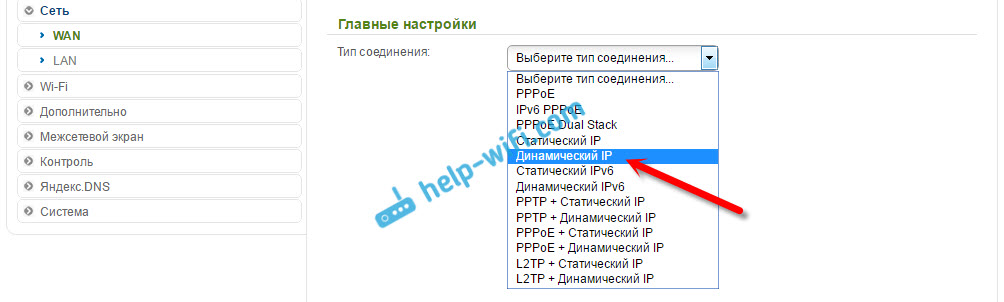
Нам потрібно лише вибрати "WificLient" у списку "Інтерфейс". Натисніть кнопку "Застосувати".

Потім просто збережіть налаштування, натиснувши повідомлення.

Все, маршрутизатор D-Link вже повинен підключитися до основної мережі Wi-Fi та розповсюджувати Інтернет. Ви все ще можете перезавантажити маршрутизатор.
Ви можете перейти до налаштувань за звичайною адресою. Як правило, це 192.168.0.1.
Маршрутизатор D-Link як репусатор (підсилювач) Wi-Fi мережа
Метод, описаний вище, також підходить для зміцнення мережі Wi-Fi. Але, налаштовуючи в режимі "клієнта", у вас буде дві мережі Wi-Fi. І коли репусатор працює, мережа Wi-Fi-це одна, просто посилена. І пристрої автоматично перемикаються між основним маршрутизатором та репусатором (другий маршрутизатор).
Як виявилося, все можна налаштувати. І використовуйте маршрутизатор D-Link, щоб збільшити радіус покриття мережі Wi-Fi.
Потреба в початківці Налаштуйте режим "клієнта". Все так само, як я показав вище. Коли ви налаштовуєте все, і Інтернет буде працювати через маршрутизатор, вам потрібно встановити точно такі ж налаштування мережі Wi-Fi, що і на головному маршрутизаторі.
Для цього відкрийте вкладку "Wi-Fi". У полі Мережі (SSID) вам потрібно призначити назву мережі точно так само, як на маршрутизаторі, мережа Wi-Fi, до якої ви хочете зміцнити, і до якої D-Link підключений.

Ми відкриваємо вкладку "Wi -fi" - "Налаштування безпеки". Там вам потрібно призначити точно той самий пароль, який використовується для підключення до мережі Wi-Fi, яку ми посилюємо. Клацніть на кнопку "Застосувати", і все ж натисніть на повідомлення, щоб зберегти налаштування.
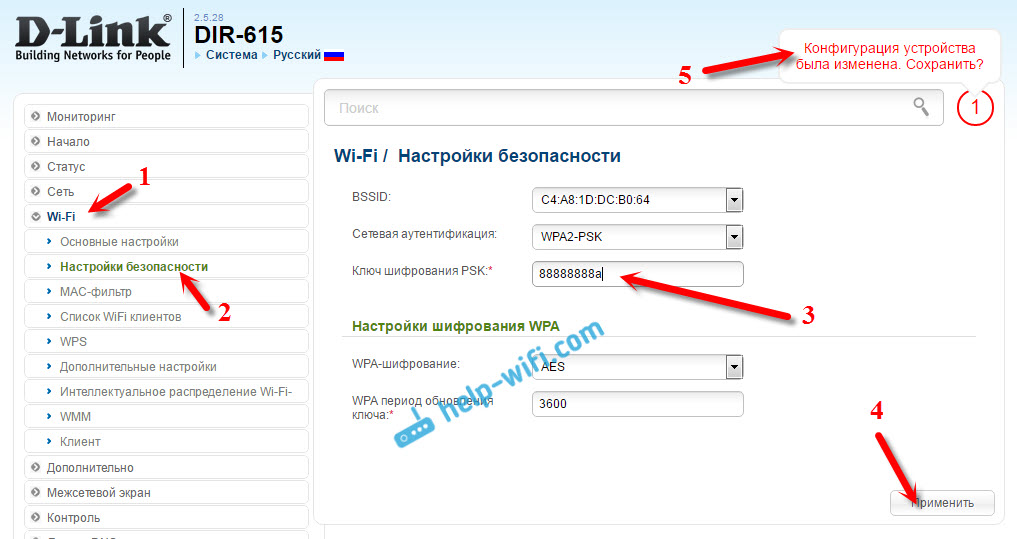
Перезавантажте маршрутизатор. Після перезавантаження повинна з’явитися одна мережа Wi-Fi, яка буде посилена маршрутизатором D-Link.
Wi-Fi-приймач від маршрутизатора D-Link
Насправді, режим "клієнта", це режим адаптера. Зрештою, маршрутизатор Wi-Fi підключається до іншого маршрутизатора та передає Інтернет через мережевий кабель. Ми налаштували все так само, як я показав у першому розділі цієї статті. Тільки якщо вам не потрібен Інтернет через Wi-Fi з другого маршрутизатора, але лише над кабелем, то в процесі налаштування вийміть поле з "Трансляційної бездротової мережі".

Після налаштування маршрутизатор перетвориться на справжнього приймача Wi-Fi. Він отримає Інтернет від вашої мережі Wi-Fi та перенесе його на кабель на телевізор, стаціонарний комп'ютер тощо. D.
Післясуд
Я перевірив все, перевірив, і на моєму D-link Dir-615 всі ці режими працювали просто чудово. Так, все робиться в налаштуваннях трохи розгублене і не зрозуміло. Можна було окремо зробити налаштування мосту, зробити окремий режим реле та приймача. Але, як виявилося, навіть через звичайний режим клієнтів ви можете використовувати маршрутизатор для різних завдань.
Сподіваюся, моя порада допомогла вам. Якщо є якісь питання, то задайте їх у коментарях. Всього доброго!
- « Оновлення (встановлення) драйвера на Wi-Fi в Windows 10
- Рецензія та огляди TP-Link TL-Link TL-WA850RE »

